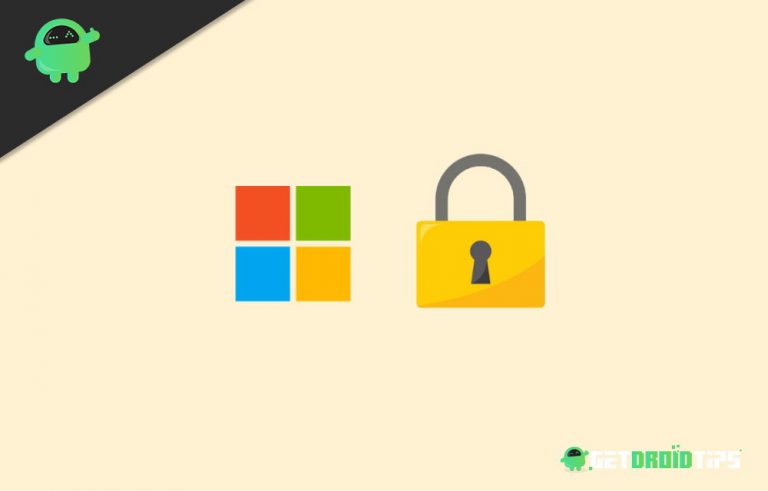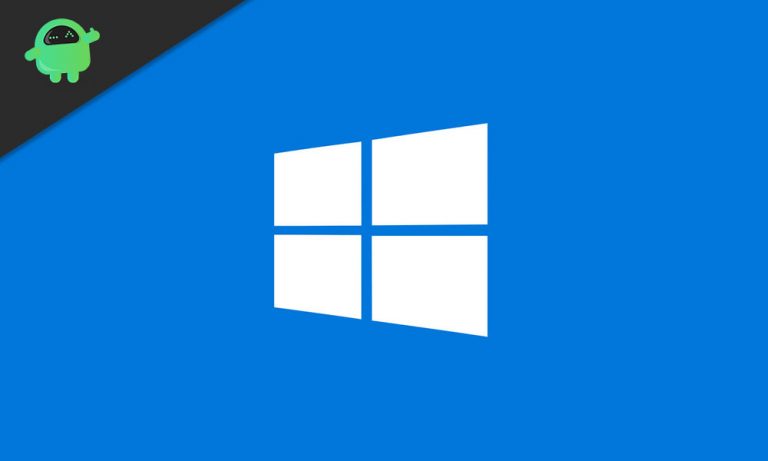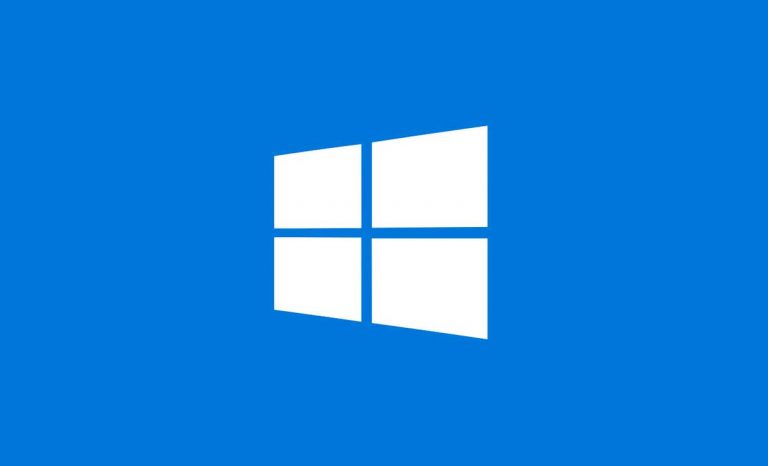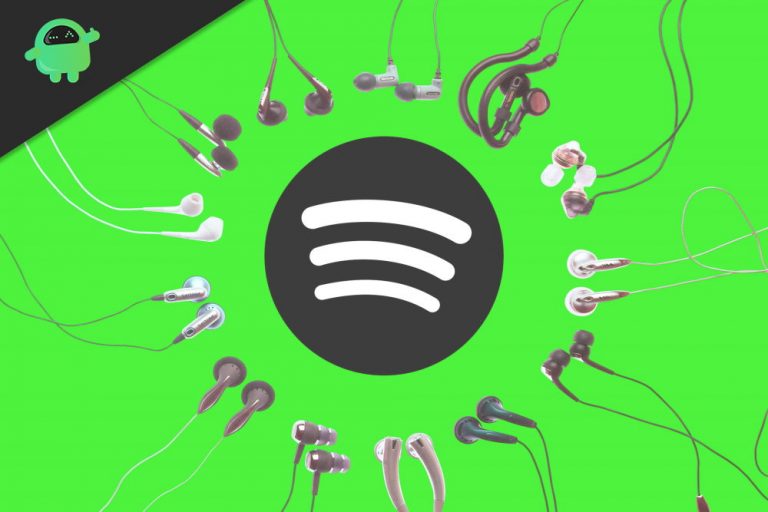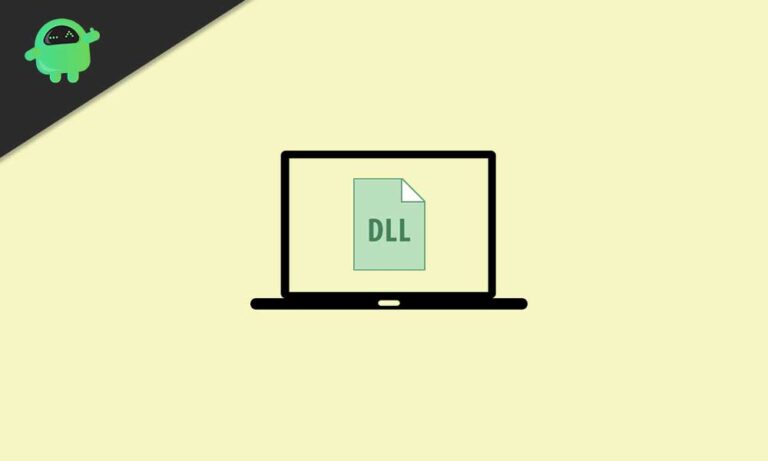Как исправить ошибку обновления Windows 10 0x8024001E
Windows 10 – отличное дополнение к модернизации операционных систем. Это не только улучшило наш опыт работы с ПК / ноутбуком, но также позволяет нам загружать, находить, выгружать и обновлять все необходимые и полезные приложения. Таким образом, все еще много раз многие пользователи получали «ошибку 0x8024001E» при установке или обновлении приложений из Windows 10. И не только Windows 10, но и Windows 8, 8.1, 7, Vista и XP также могут столкнуться с ней. Теперь это может показаться незначительной проблемой, но, возможно, киберпреступники могут использовать ее для кражи вашего ПК и личной информации. В этом случае становится важным исправить эту ошибку, чтобы вы могли регулярно обновлять свои программы.
Хотя большинство пользователей сообщали об ошибке 0x8024001E при попытке обновить приложения из семейства Windows, такие как Microsoft Edge, Microsoft Office, Microsoft Access, Live mail и другие подобные. Таким образом, в таком случае процесс загрузки может начаться сначала, но вскоре завершится ошибкой, показывая сообщение об ошибке: «Ошибка 0x8024001E, что-то произошло и это приложение. Не удалось установить. Пожалуйста, попробуйте еще раз.” Некоторые другие пользователи также сталкивались с аналогичными проблемами с ошибками даже при попытке открыть магазин Windows. Сегодня мы собрались здесь, чтобы обсудить «Ошибка 0x8024001E», причины, по которым она может произойти, а также методы / исправления для ее устранения. Но прежде чем идти дальше, давайте разберемся, что такое «Ошибка 0x8024001E» в Windows 10 на самом деле?
Что на самом деле означает «Ошибка 0x8024001E» в Windows 10?
Код ошибки 0x8024001E – это общая проблема, которая может ограничивать пользователя при обновлении или установке любого приложения из магазина Windows. Наряду с этим, это может даже повлиять на производительность вашей системы, заставляя ее работать медленно, а иногда и давать сбой.
Почему возникает «Ошибка 0x8024001E» в Windows 10?
Ошибка 0x8024001E может возникать по разным причинам, здесь упоминаются несколько распространенных причин:
- Поврежденные или отсутствующие файлы DLL.
- Неполные или неработающие обновления Windows.
- Если есть поврежденные или отсутствующие ключи реестра Windows.
- Дополнительные данные в кеше магазина Windows или кеше приложения.
- Вирус или вредоносное ПО.
- В случае неправильной конфигурации или повреждения файла.
- Устаревшая операционная система.
Это некоторые из распространенных причин, которые известны и предполагаются для возникновения этой ошибки. Тем не менее, это может произойти и по ряду других причин.
Способы исправить ошибку обновления Windows 10 0x8024001E
С различными причинами возникновения ошибки также доступно несколько исправлений, которые могут легко и быстро решить проблему с ошибкой. Но прежде чем вы начнете процесс исправления, мы рекомендуем вам войти в безопасный режим, чтобы заранее обезопасить себя от любых других проблем, которые могут возникнуть между ними. Выберите любой из следующих методов и следуйте пошаговой процедуре. Начнем сейчас:
Решение 1. Замените или исправьте файлы DLL.
Причина появления большого количества ошибок в том, что запущенный процесс не может найти файл .DLL или, если файл найден, он может отличаться от ожидаемого. Здесь лучший способ – быстро заменить или исправить файл .dll на его исходную версию. Для этого выполните следующие действия:
Для этого вы можете использовать автоматизированный инструмент.
- Во-первых, просканируйте свой компьютер / ноутбук.
- Теперь проверьте результаты всех известных файлов DLL и проверьте их содержимое. Здесь вы можете найти несоответствующие или отсутствующие данные.
- Наконец, если вы обнаружите какие-либо несоответствующие или отсутствующие файлы, автоматический инструмент восстановит их.
Решение 2. Используйте средство устранения неполадок приложения Магазина Windows.
Средства устранения неполадок, как следует из их названия, являются одними из самых полезных инструментов, которые определяют и пытаются решить проблему, если некоторые приложения, обновления или любые другие процедуры не работают так, как предполагалось в Windows. Даже если не исправить, он укажет вам правильное направление.
- Во-первых, нажмите кнопку «Пуск» и нажмите «Настройки».
- Теперь вы можете увидеть список, в списке найдите и нажмите «Обновление и безопасность».
- Теперь на левой панели задач нажмите «Устранение неполадок».
- Откроется слайд справа, здесь найдите и нажмите средство устранения неполадок приложений Магазина Windows, чтобы оно запустилось.
Теперь он либо исправит, либо укажет вам подсказки. Обязательно проверьте, устранена ли ошибка или все еще существует.
Решение 3. Восстановите ключ реестра.
Поврежденный или отсутствующий раздел реестра также может привести к возникновению ошибки 0x8024001E. Здесь вы можете просто решить эту проблему, запустив инструмент автоматического восстановления. Но убедитесь, что вы случайно не прервали эту текущую процедуру.
- Во-первых, перейдите в «Пуск» и введите «Дополнительные параметры запуска».
- Как только вы его найдете, выберите, и вы попадете на «Экран настроек».
- В правой части окна вы найдете параметр «Расширенный запуск» с вкладкой «Перезагрузить сейчас» чуть ниже.
- Теперь выберите вкладку «Перезагрузить сейчас» и перезапустите систему в расширенном режиме запуска.
- Теперь выберите вкладку «Устранение неполадок» «Дополнительные параметры», и вы попадете в другое окно.
- Здесь нажмите «Автоматический ремонт», и ваша система перезагрузится. При появлении запроса выберите учетную запись администратора.
В этот момент этот инструмент автоматического восстановления будет искать любые поврежденные записи в реестре и исправлять их. Код ошибки 0x8024001E может быть разрешен после завершения процесса. Убедитесь, что вы проверили это один раз, исправлено оно или нет.
Решение 4. Переименуйте папку распространения программного обеспечения.
В некоторых случаях, когда обновление службы Microsoft уже запущено, может появиться код ошибки 0x8024001E. Здесь, чтобы устранить эту ошибку, вам необходимо переименовать папку распространения программного обеспечения. Для этого следуйте приведенному ниже методу:
- Сначала нажмите Windows + R, чтобы открыть диалоговое окно «Выполнить».
Или
Нажмите кнопку «Пуск» и введите «Выполнить», чтобы открыть диалоговое окно.
- В пустом текстовом поле введите «Services.msc» и нажмите «ОК».
- Вы можете увидеть открытый список. Прокрутите список и найдите «Центр обновления Windows».
- Теперь щелкните правой кнопкой мыши «Обновление окна» и выберите «Остановить».
- Теперь перейдите к локальному диску C: Windows и найдите папку «Распространение программного обеспечения».
- Здесь щелкните его правой кнопкой мыши, выберите переименовать и измените имя папки на что-то «Распространение программного обеспечения, новое / старое» или что-то подобное.
- Теперь снова повторите 1-й, 2-й и 3-й шаг, чтобы перейти в «Центр обновления Windows». Щелкните его правой кнопкой мыши и выберите «Пуск».
Ошибка могла быть решена до сих пор. Вы должны проверить один раз, чтобы подтвердить то же самое.
Решение 5. Очистите кеш
Этот код ошибки также может отображаться при накоплении кеша. Вы можете очистить кеш магазина Windows, чтобы решить эту проблему.
- Сначала перейдите в окно поиска Windows и введите «WSReset».
- Теперь щелкните правой кнопкой мыши WSReset и выберите команду запуска «Запуск от имени администратора».
- Всплывающее окно с пустым черным фоном появится и вскоре исчезнет. Как только это будет сделано, Магазин Windows будет сброшен.
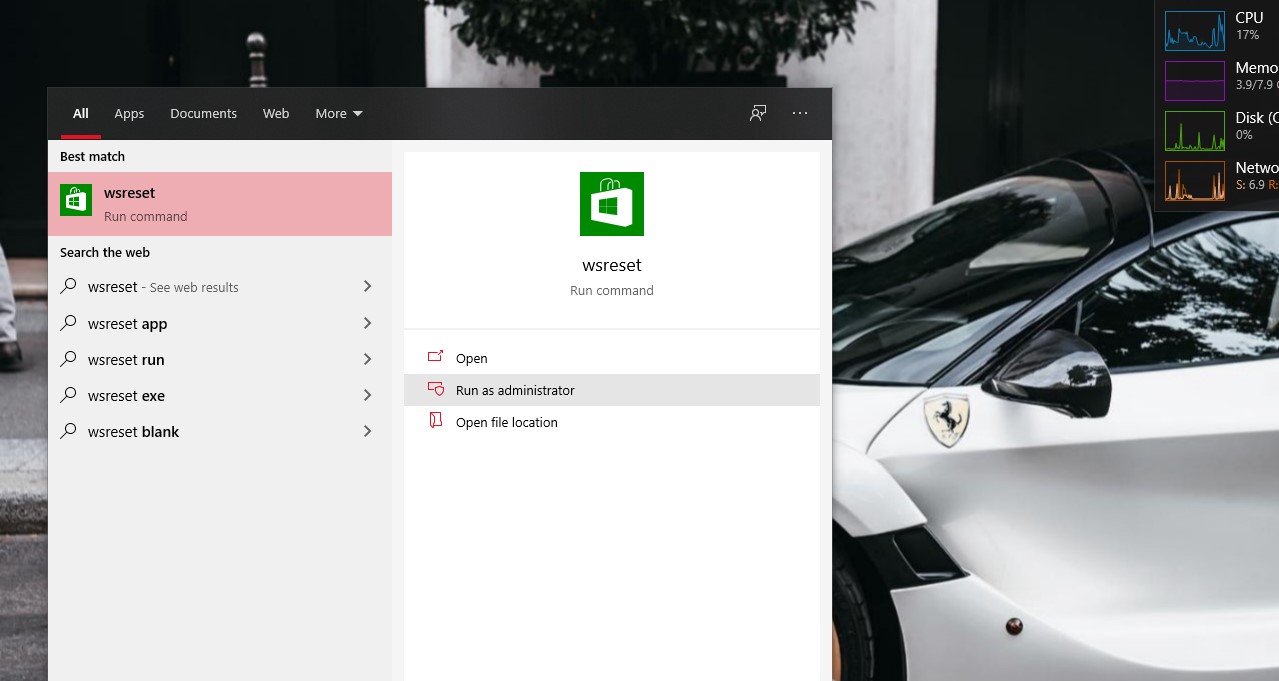
Теперь вы можете проверить, отображается ли код ошибки по-прежнему или он устранен.
Решение 6. Сканирование на наличие вирусов или вредоносного ПО
Одной из причин возникновения ошибки 0x8024001E может быть наличие в вашей системе вирусов или вредоносных программ. Чтобы узнать это, вам необходимо запустить антивирусное / вредоносное ПО в вашей системе. Для этого вы можете использовать любое из бесплатных или платных онлайн-приложений. Просто убедитесь, что это эффективно и безопасно.
- Сначала перейдите в поиск Windows, введите «Безопасность», а затем выберите «Безопасность Windows».
- Теперь появится список. Здесь выберите «Защита от вирусов и угроз».
- Выберите опцию «Сканировать».
- В следующем окне нажмите «Полная проверка», а затем выберите «Сканировать сейчас».
Позвольте Windows сканировать на наличие вирусов и вредоносных программ. Если он что-то обнаружит, вы можете получить отчет об этом. Как только вы устраните такое обстоятельство, обязательно проверьте, существует ли проблема с ошибкой или нет.
Решения 7- Выполните восстановление системы
Если все вышеперечисленные исправления не работают для вас, выполните запуск восстановления системы, чтобы вернуться к этапу с более ранней даты. Если код ошибки возникает из-за недавних изменений, его можно быстро восстановить, выполнив действия, указанные ниже:
- Во-первых, перейдите в поле «Начать поиск», введите «Восстановление системы» и щелкните, чтобы выбрать.
- Теперь во вновь открывшемся окне следуйте автоматическим инструкциям. После этого начнется процесс восстановления.
Как только процесс будет завершен, обязательно проверьте проблему с ошибкой, если она еще не решена или нет.
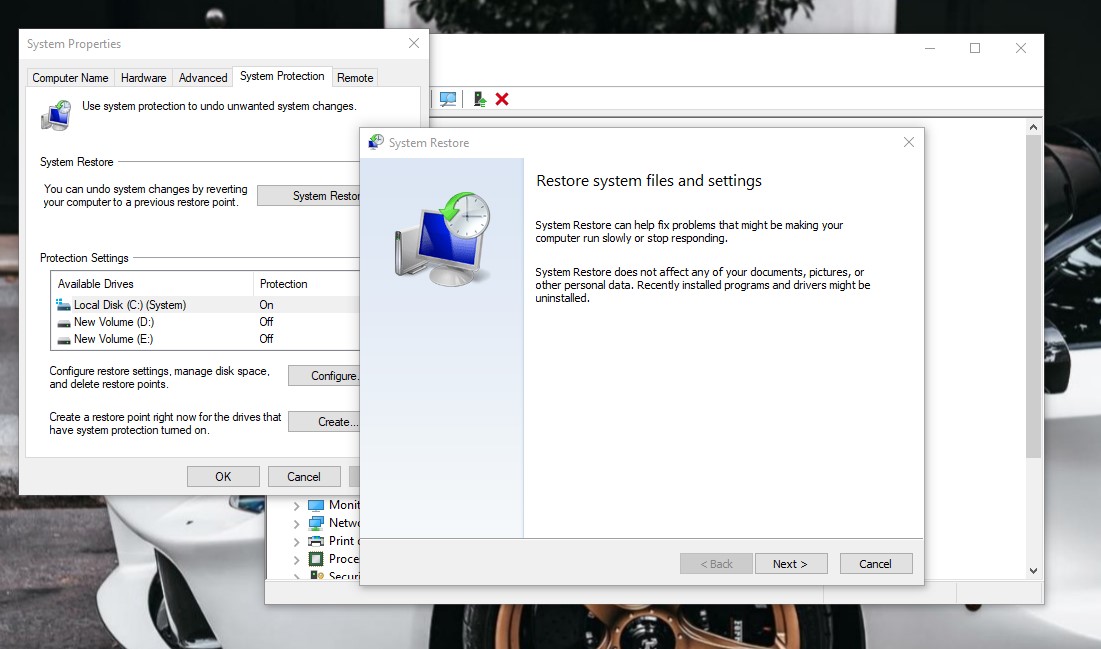
Важная заметка: После выполнения любого из вышеперечисленных исправлений обязательно перезагрузите систему, прежде чем проверять проблему.
Итак, это все исправления для «ошибки обновления Windows 10 0x8024001E». Совершенно очевидно, что такие коды ошибок возникают при работе любого приложения или программы на компьютере. Важно как можно быстрее решить такие проблемы, чтобы избежать дальнейшего повреждения вашей системы. Мы упомянули различные исправления, которые помогут вам определить проблему. Если первый у вас не работает, попробуйте другие методы, и один из них демонстративно вам поможет.
В общем, эта статья поможет вам обойти «Ошибка 0x8024001E» и возобновить нормальное использование системы. Мы надеемся, что вся информация, упомянутая в статье, окажется для вас полезной. Мы постарались предложить вам максимально доступные и удобные решения. Обязательно попробуйте их один раз. Если у вас есть какие-либо вопросы или отзывы, напишите комментарий в поле для комментариев ниже.